Kada se uključite u sastanak programa Lync iz web-aplikacije Lync Web App, instalirajte dodatak da biste čuli zvuk sastanka na zvučnicima računala ili u slušalicama priključenim na računalo. Pomoću mikrofona na računalu ili na slušalicama razgovarajte s ostalim sudionicima.
Ako sudionik objavljuje videoprikaz, on će vam se prikazati u prozoru sastanka čak i ako vaše računalo nema kameru. Ako je pak ima i ako se želite prikazati drugim sudionicima, pokažite ikonu videoprikaza pa kliknite Pokreni moj videoprikaz.
Da biste mogli koristiti mikrofon i zvučnike računala ili slušalice s mikrofonom, morate instalirati dodatak. Ako ste odabrali da to ne želite ili je vaš administrator sustava onemogućio korištenje zvuka i slike s računala u sastancima, možete se povezati sa zvukom sastanka putem telefona. Nakon uključivanja u sastanak prikazuje se dijaloški okvir Uključivanje zvuka sastanka. Ovisno o postavkama koje je konfigurirao administrator sustava, prikazat će se neka od kombinacija mogućnosti u nastavku. Odaberite mogućnost koja vam najviše odgovara.
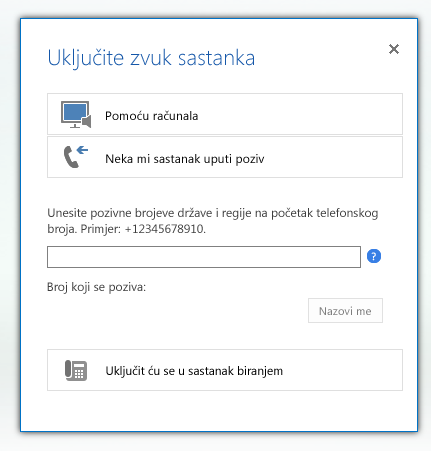
|
Funkcija mogućnosti |
Akcija |
|
Pomoću računala |
Povezivanje sa zvukom sastanka putem mikrofona i zvučnika računala. |
|
Neka mi sastanak uputi poziv¹ |
Upućivanje konferencijskog poziva na navedeni telefonski broj. |
|
Uključit ću se u sastanak biranjem |
Uključivanje u sastanak s telefona biranjem jednog od prikazanih brojeva. |
¹ Značajka je dostupna samo ako je na računu za Lync organizatora sastanka omogućen Enterprise Voice. Dodatne informacije zatražite od službe za tehničku podršku.
Nakon što se povežete sa slikom i zvukom sastanka s računala vašim se vjerodajnicama za pristup internetu možda treba provjeriti valjanost ako to tvrtka ili ustanova zahtijeva. U dijaloški okvir koji se prikazuje upišite vjerodajnice i kliknite U redu.
Dohvaćanje zvuka sastanka nakon uključivanja u sastanak
Ako instalirate dodatak i uključite se u sastanak putem računala koje nema priključeni audiouređaj, nećete čuti zvuk sastanka. Možete, međutim, vidjeti videozapise sudionika i sav dijeljeni sadržaj. Da biste uključili zvuk, učinite nešto od sljedećeg:
-
Priključite slušalice s mikrofonom ili vanjski mikrofon i zvučnike na računalo. Zatim pokažite na ikonu telefona, a zatim kliknite Poziv programa Lync.
-
Pokažite na [ikona telefona], a zatim kliknite Novi broj. U dijaloški okvir Pozivanje novog telefonskog broja upišite telefonski broj, a zatim kliknite Nazovi me. Konferencija će vas pozvati na taj broj¹.
-
S telefona birajte broj konferencije naveden u pozivnici za sastanak i, kada se to od vas zatraži, unesite ID konferencije.
¹ Ta je značajka dostupna samo ako je na računu za Lync organizatora sastanka omogućen Enterprise Voice. Dodatne informacije zatražite od službe za tehničku podršku.Napomena: Dostupne mogućnosti ovise o postavkama koje je služba za tehničku podršku omogućila za vaš račun.










